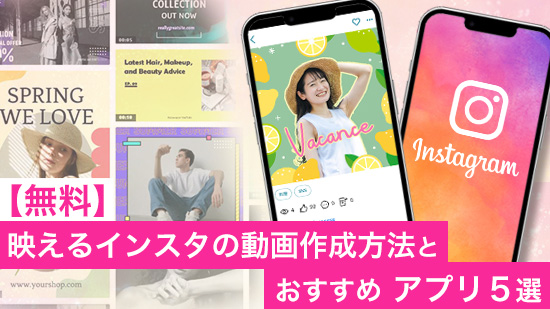【2025年最新】Ultra HD Blu-rayとは?おすすめ再生ソフトと再生できない際の対処法

※2025年8月現在、Ultra HD blu-rayが再生できる市販 PC ソフトはございません。
常に進化を続ける TV や PC、スマートフォンなどのエンターテイメント機材と並行するように、その映像技術も進化を続けています。
2K や 4K 、フルHD など、みなさんも聞いたことがあると思いますがよくわからないという方が多いと思います。
そこで今回は、最近よく聞くようになったブルーレイのひとつ、「4K ULTRA HD Blu-ray(4KウルトラHDブルーレイ)」 について解説していこうと思います。
普通の Blu-ray (ブルーレイ)とどう違うのか、お手持ちの PC で再生するのに必要なソフトはどんなものがあるのか、再生できない場合の対処方法など解説していきますので、ぜひ最後までお読みいただき、4K ULTRA HD Blu-ray をご自宅で楽しんでみてくださいね。
- 4K ULTRA HD Blu-ray と普通の Blu-ray はどう違うの?
- PC での 4K ULTRA HD Blu-ray 再生は狭き門?
- 4K ULTRA HD Blu-ray を PC で再生できるおすすめソフトのご紹介
- おすすめ①:ULTRA HD Blu-rayなど様々なメディアを高画質で再生する「PowerDVD」
- おすすめ②:ULTRA HD Blu-ray 再生用に特定の PC とドライブに付属している「WinDVD UHD BD」
- 4K ULTRA HD Blu-rayが再生できない場合の対処法
- まとめ
4K ULTRA HD Blu-ray と普通の Blu-ray はどう違うの?
「4K ULTRA HD Blu-ray」 は、映像保存技術の一種で、いままでの Blu-ray にくらべはるかに良い画質で映像を保存できる規格です。
本来は家庭用の TV で視聴するために設計されており、普通の Blu-ray プレーヤーでは再生できず、視聴するためには専用のプレーヤーやドライブ、ソフトが必要です。
もちろん、映し出す TV やモニターも 3840×2160 画素(4K/HDR)、HDCP2.2/2.3、4K/60p/4:4:4、Ultra HD ブルーレイ規格のHDR信号に対応する機器である必要がありますし、プレーヤーと TV を繋ぐケーブルも 4K60p までの伝送が行なえる「Premium HDMI cable」規格認証済みの物が必要になります。
通常の Blu-ray との違いは下記の表にまとめてみました。
| 解像度 | 画素数 | 輝度 | 色域 | |
|---|---|---|---|---|
上の表を見ていただければお判りだと思いますが、解像度や画素は 2 倍以上ありますので、質感やディティールまで、まるで手に取るようにリアルに再現します。1 秒間に 60 コマで高速表示されますので、スピード感あふれるシーンでも、動きがなめらかな映像を楽しむことが出来ます。
輝度は従来の Blu-ray の最大 100 倍まで対応しており、きらめきやまぶしさを体感できますし、広い明暗差で深い黒や暗部の陰影の階調も忠実に再現されますので、肉眼で見た画像に近いリアルな立体感・質感を描き出します。
HDR とは
HDR とは「ハイダイナミックレンジ」の略で、幅広い明暗差による立体感や鮮やかな色調など美しい映像表現が可能な規格の事を言います。
PC での 4K ULTRA HD Blu-ray 再生は狭き門?
前項までの解説で、4K ULTRA HD Blu-ray(以降 ”UHD BD”)のすばらしさはお分かりいただけたかと思います。
そうなってくると、ぜひ PC で再生したいと考える人も多いかと思います。
そこで、この項では UHD BD を PC で再生するために必要な PC のスペックや必要な機材について解説していきます。
結論から言うと、UHD BD を PC で再生するのは少しハードルが高いですが、後半にご自身の PC で再生できるかを診断するツールも紹介してるので、ぜひお試しください。
1. 必要スペック
OS:Microsoft Windows 10
CPU:インテルCore iプロセッサー第7~10世代(Kaby Lake~Comet Lake)、Intel SGX機能に対応するもの
マザーボード:Intel SGX機能に対応したマザーボード
GPU:Intel HD Graphics 630、Intel Iris Graphics 640統合型
メモリ:6GB(推奨)
その他:インターネット接続
ざっと必要スペックを書いてみましたが、これは必須となります。
CPU は上記の物だけが再生可能であり、AMD 製の CPU では再生はできません。またマザーボードも Intel SGX 対応が必須で、外部ディスプレイに映像を出力する場合は、マザーボードの HDMI 出力が HDCP2.2 をサポートしている必要があります。
グラフィックボードを搭載している場合は、グラフィックボードを介さずに Intel SGX 対応のマザーボードから直接に外部出力しましょう。UHD BD は著作権保護の都合上、外付けのグラフィックボードから出力できないようになっています。
また、ノート PC の場合はそのままでは画面に移すことが出来ませんので、外部出力する必要があります。
なお、上記スペックを満たしているからと言って必ず再生できるわけでは無く、BIOS のバージョンや接続している機材やケーブルなどの設定によって再生出来ない場合もありますのでご注意ください。
動画再生ソフトで有名な PowerDVD をリリースしている CyberLink 社が UHD BD 再生の可否を診断するツールを公開していますので、こちらで確認してみると良いでしょう。
◆ CyberLink「Ultra HD Blu-ray Advisor」
https://jp.cyberlink.com/stat/bd-support/jpn/index.jsp
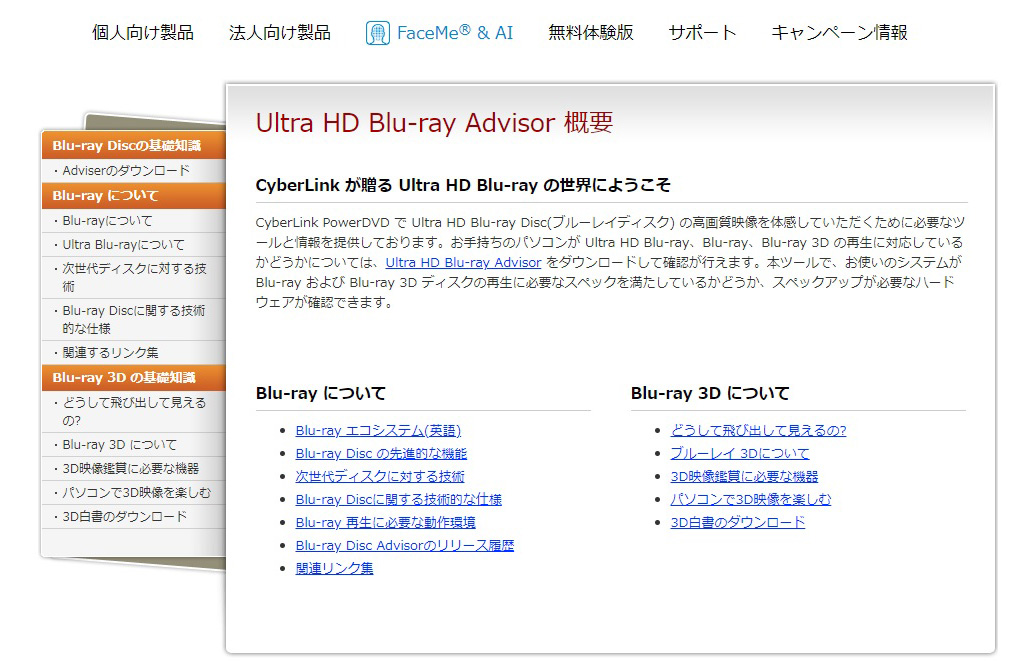
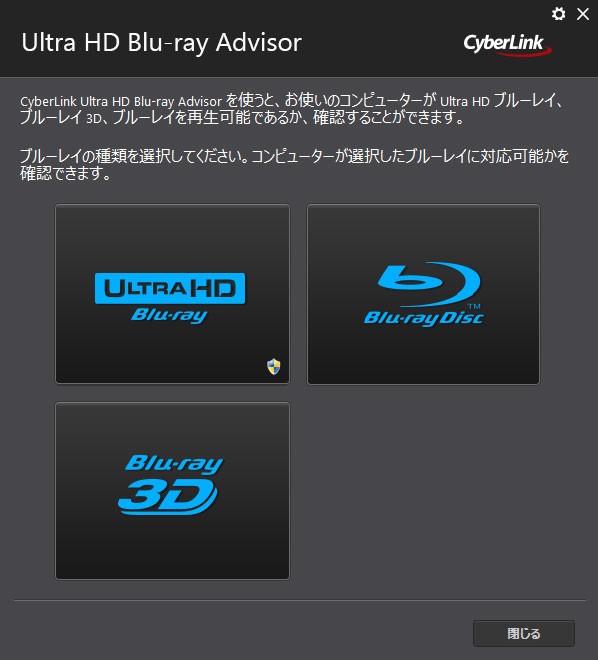
2. ドライブ
UHD BD 対応の BD ドライブは、PC 用ドライブを販売している会社であれば大抵販売していますので、予算や PC 環境などを鑑みて準備してください。
メーカーサイトや商品パッケージに “Ultra HD Blu-ray” のロゴが記載されていれば、対応機種ですので目安にしてください。
なお、ドライブ購入の際には「再生ソフト同梱」の物を選ぶようにしてください。
また、購入前にメーカーサイトでご自身の PC 環境で再生できるかを確認してから購入するようにしましょう。
▼「Ultra HD Blu-ray」のロゴ

3. 再生ソフト
対応ドライブを購入しても、再生ソフトが対応していないと意味がありません。
ソフトに関しては後述でも解説しますが、現時点で UHD BD の再生に対応しているソフトは、CyberLink 社の「PowerDVD」と、Corel 社の「WinDVD UHD BD」だけとなります。
※2023年11月現在、CyberLink PowerDVD 22 および PowerDVD 365 は、Ultra HD ブルーレイ ディスク再生機能への対応を終了しました。
なお、ドライブやソフトが対応していたとしても、PC スペックが条件を満たしていない場合は再生ができませんので、ドライブやソフトを購入するまえに、必ずスペックの確認をするようにしてください。
4K ULTRA HD Blu-ray を PC で再生できるおすすめソフトのご紹介
おすすめ①:ULTRA HD Blu-rayなど様々なメディアを高画質で再生する「PowerDVD」

PowerDVD(パワーディーブイディー)は、15 年連続国内販売数 1 位を誇る大人気オールインワン動画再生ソフトです。
元々は DVD や Blu-ray(ブルーレイ)などのディスクメディアを最高の品質で視聴する事を目的に作られたソフトでしたが、現在では 8K や 4K 動画の再生にも対応し、PC をご家庭の TV とHDMI で接続すればさらに大画面・高画質での視聴も可能となっています。
※2023年11月現在、CyberLink PowerDVD 22 および PowerDVD 365 は、Ultra HD ブルーレイ ディスク再生機能への対応を終了しました。
また、CyberLink 独自の技術である「TrueTheater テクノロジー」が搭載されており、この機能を使えば動画の品質を向上させ、色、照明、オーディオも自動で最適化、視聴体験を飛躍的に向上させることが可能です。
※「TrueTheater」とは、色補正や強調ができる機能で、ホームシアターは元よりノート PC 等の発色が弱い画面を使用した際でもきれいに再生が出来ます。
また、お気に入りの映画や動画を PowerDVD 経由で「 CyberLinkCloud 」にアップロードしておけば、ネット環境さえあればどこからでも自分のコレクションにアクセスしたり、リンクを共有することで、友人や家族にも観てもらうことができます。
最近では、YouTube にも対応し、お気に入りの YouTube ビデオをダウンロードしておけば、ネット環境が無い所でも高画質での視聴が可能になります。
只今 Cyberlink 公式サイトにて期間限定セールも実施中です。気になる方は上記リンクより無料でインストールできますので、この機会にダウンロードしてみてくださいね。
▼ ULTRA HD Blu-ray、Blu-ray、DVD などのディスクから幅広い動画形式に対応!高画質、高音質技術も高く、リアルで美しい映像を実現!

気になる方は上記リンクより製品詳細をご確認ください。また、無料体験版をダウンロードいただけるので、この機会に是非試してみてくださいね。
おすすめ②:ULTRA HD Blu-ray 再生用に特定の PC とドライブに付属している「WinDVD UHD BD」
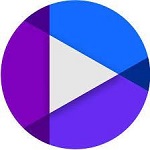
WinDVD UHD BD は、ブルーレイや DVD を含む様々なメディア再生に対応した、WinDVD を販売している Corel社が提供しているソフトです。しかし、このソフトは市販では買えず I-O DATA のドライブや富士通パソコンに付属している物になり、他のドライブや PC にインストールすることは難しいです。
4K ULTRA HD Blu-rayが再生できない場合の対処法
1. PC のスペックを確認
PC のスペックを確認してみましょう。
確認するには、CyberLink 社の「Ultra HD Blu-ray Advisor」 や Corel 社が提供している「Ultra HD Blu-Ray チェックツール」などをインストールしてチェックしてみてください。
◆ CyberLink「Ultra HD Blu-ray Advisor」
https://jp.cyberlink.com/stat/bd-support/jpn/index.jsp
ツールでチェックすることで、下図のように何が足りなくて、何が再生の邪魔をしているのかがわかります。
これを参考に、ご自身の視聴環境を整えて見てくださいね。
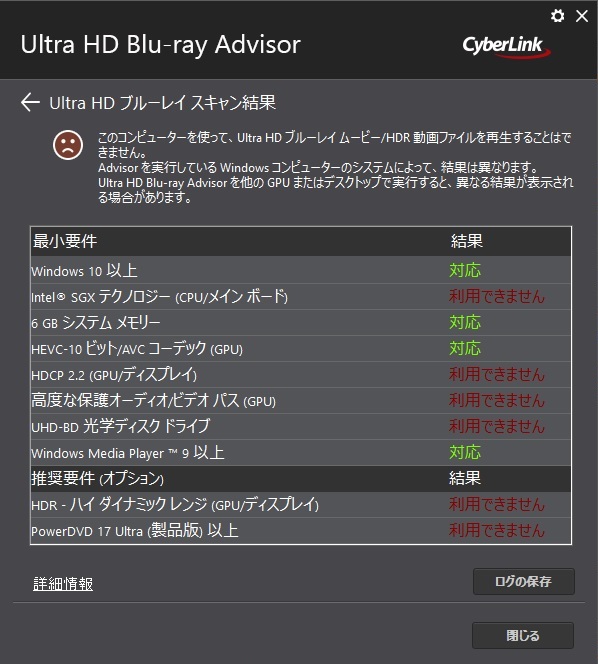
2. 接続ケーブルを確認する
UHD BD を再生する際に、PC からモニターへ接続するケーブルも重要となります。接続ケーブルは必ず 4K60p までの伝送が行なえる「Premium HDMI cable」規格認証済みの物をご使用ください。
3. 接続端子を確認する
UHD BD は著作権保護の都合上、外付けのグラフィックボードから出力できないようになっています。ですので、グラフィックボードを搭載している PC をご使用の場合は、グラフィックボードの HDMI 端子を介さずに Intel SGX 対応のマザーボードから直接に外部出力しているか確認しましょう。
4. 再生ソフトを確認する
現時点で、PC での UHD BD 再生が可能なソフトは、CyberLink 社の「PowerDVD」と Corel 社の「WinDVD UHD BD」だけとなります。WinDVD UHD BDは先ほども述べた通り、ドライブや PC の付属しかなく、市販では購入できませんので、CyberLink 社の PowerDVD をインストールしておきましょう。
まとめ
今回は「4K ULTRA HD Blu-ray(UHD BD)」の魅力や通常の Blu-ray との違い、PC での再生方法や再生ソフトについて解説してきました。
PC での再生にはとても細かい設定やハードの要件が必要ですが、もしお手持ちの PC が対応できるようでしたら、ぜひこの素晴らしい UHD BD の画質を楽しんでみてくださいね。
なお、解説しましたとおり現時点で市販で UHD BD を再生できるソフトは、おすすめソフトでご紹介した PowerDVD しかありません。
PowerDVD は、UHD BD を再生出来るだけでなく、その他様々なディスクメディアや動画ファイルの再生に対応しており、それらの画質や音質を最大限に活かす「TrueTheater テクノロジー」が搭載されていますので、ご家庭で映画館のような視聴体験を再現してくれます。
只今 Cyberlink 公式サイトにて期間限定セールも実施中です。気になる方は下記リンクより無料でインストールできますので、この機会にダウンロードしてみてくださいね。